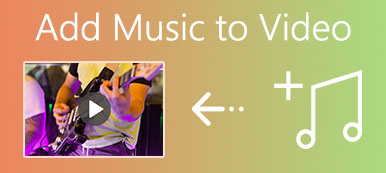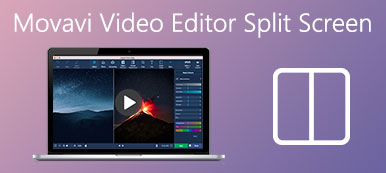VLC er en vanlig brukt mediespiller som kan hjelpe deg med å spille av videoer fra forskjellige kilder. Som en åpen kildekode-spiller har den også noen grunnleggende redigerings-, opptaks- og konverteringsfunksjoner. Når du trenger å klippe en video, lurer du kanskje på om du kan trimme den i VLC Media Player.
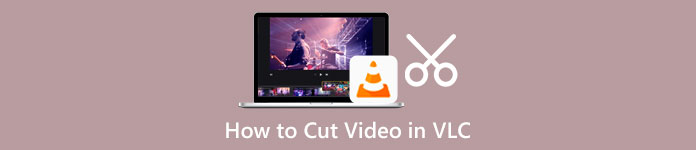
Dette innlegget vil guide deg til trimme en video i VLC steg for steg. Dessuten anbefales en flott videotrimmer for deg å kutte videoer bedre uten å miste kvalitet.
- Del 1. Hvordan klippe en video i VLC
- Del 2. Trim videoer med VLC Alternativ
- Del 3. Vanlige spørsmål om VLC Split Video
Del 1. Hvordan trimme en video i VLC Media Player
VLC Media Player tilbyr ikke et spesifikt trimmeverktøy for å kutte videoen. I stedet lar den deg velge en del fra videoen din og klippe den ut til et mindre videoklipp gjennom en opptaksmåte. Du kan ta følgende guide for å klippe en video i VLC.
Trinn 1Åpne Video Media Player på datamaskinen. Klikk på toppen Media -menyen, og velg deretter Åpne fil alternativet for å laste videofilen til den. Du kan også kjøre VLC og dra videoen til vinduet for avspilling. Nesten alle videoformater kan støttes av VLC, slik som MP4, FLV, VOB, 3GP, Quick Time Format, DTS, DVD-Video, MKV og mer.
Trinn 2Klikk på Se menyen på den øvre verktøylinjen, og velg deretter Avanserte kontroller alternativet fra rullegardinmenyen. Denne operasjonen vil heve fire ekstra knapper over Play/Pause.
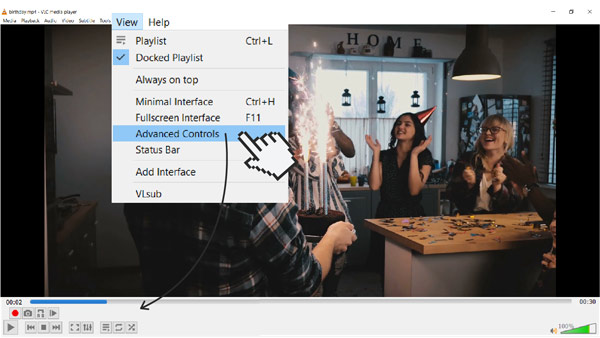
Trinn 3Nå bør du flytte glidebryteren dit du vil at den trimmede videoen skal begynne. Her kan du stole på Frame by Frame-funksjonen for å få større nøyaktighet. Spill av videoen og trykk på Record knappen samtidig.
Trinn 4Når du kommer dit du vil at den endelige videoen skal slutte, kan du ganske enkelt klikke på Record knappen igjen for å fullføre den. VLC vil automatisk lagre opptaksfilen til standard lagringssted.
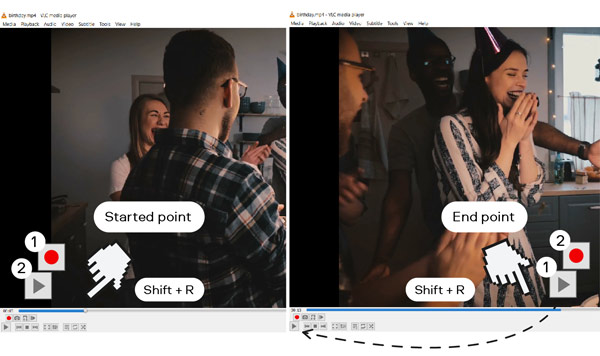
Del 2. Bedre måte å klippe videoer uten kvalitetstap
Hvis du ikke er fornøyd med VLC-videotrimmingen ovenfor, kan du prøve å bruke den profesjonelle videokutteren, Video Converter Ultimate. Den er utstyrt med en uavhengig Video Trimmer verktøy for å trimme hvilken som helst video uten å miste kvalitet. Den støtter 8K/5K/4K, HD, SD-videoer og tapsfri og tapsfri lyd i mer enn 1,000 formater. Så du trenger ikke å være redd for problemet med format som ikke støttes. Du kan gratis laste ned dette VLC-alternativet på datamaskinen din og trimme videoer ved å følge trinnene nedenfor.

4,000,000 + Nedlastinger
Klipp ut et klipp fra en video på Windows PC og Mac uten tap av kvalitet.
Ha med deg en verktøykasse med Video Trimmer, Video Cropper, Video Rotater og andre.
Tilby alle vanlig brukte video- og lydredigeringsfunksjoner.
Forbedre videokvaliteten, juster effekter, lag 3D-videoer, lag GIF-er og mer.
Trinn 1Åpne denne videotrimming-programvaren på datamaskinen. Når du skriver inn det, velg Toolbox og bla ned for å velge Video Trimmer verktøyet.

Trinn 2I popup-vinduet Video Trimmer klikker du på plusstegnet i den sentrale delen for å legge til videoen du vil klippe.

Trinn 3Videoen du har lagt til, spilles automatisk av i den innebygde mediespilleren. Du kan bruke spilleren til å se videoen din og finne ut hvilke deler du liker å fjerne. Denne videokutteren lar deg enkelt klippe et klipp fra en video gjennom dens Dele trekk. Du kan også dra trimmingsfeltene for å enkelt kutte videoen. Som du kan se, tilbyr den andre funksjoner som Legg til segment, Rask Split, Merge og mer for deg å bedre redigere videoklippet ditt.

Trinn 4Du kan gi nytt navn til videofilen, velge en passende destinasjonsmappe, tilpasse utdatainnstillinger og deretter klikke Eksport for å lagre denne trimmede videoen på enheten din.
Relatert til:Del 3. Vanlige spørsmål om Hvordan klippe en video i VLC
Spørsmål 1. Har VLC en innebygd videoredigerer?
VLC har noen grunnleggende funksjoner for å redigere videoene dine. Men du kan ikke ta det som en videoredigerer. Med metoden i første del kan du trimme en video i VLC. Dessuten lar VLC Media Player deg beskjære en video, rotere den og kombinere videoklipp. VLC er imidlertid ikke en spesialdesignet videoredigerer.
Spørsmål 2. Kan VLC trimme en video uten opptak?
Nei. Foreløpig kan du bare klippe en video i VLC gjennom opptaksmåten. Som nevnt ovenfor, tilbyr ikke VLC en spesifikk trimfunksjon for deg å klippe et klipp fra en video.
Spørsmål 3. Hvordan gratis klippe videoer i Windows 10?
Når du vil klippe en video på din Windows 10-PC, kan du bruke den forhåndsinstallerte Microsoft Photos-appen. Bilder-appen brukes hovedsakelig til å åpne ulike mediefiler. Den har også noen redigeringsverktøy for å trimme videoer i den. Du kan velge å åpne videofilen din i Bilder, klikk på Rediger og opprett -knappen, og bruk deretter dens Trim funksjon for å kutte videoen med letthet.
Konklusjon
Etter å ha lest dette innlegget, kan du få hvordan kutte videoer i VLC. Vi må innrømme at VLC ikke er et godt valg for å trimme videoer, spesielt når du vil trekke ut et langt klipp fra videoen din. Med tanke på det deler vi også en flott videotrimmer i den andre delen for deg å bedre redigere og klippe videoer. Hvis du fortsatt har spørsmål om VLC-trimvideoen, kan du legge igjen en melding.